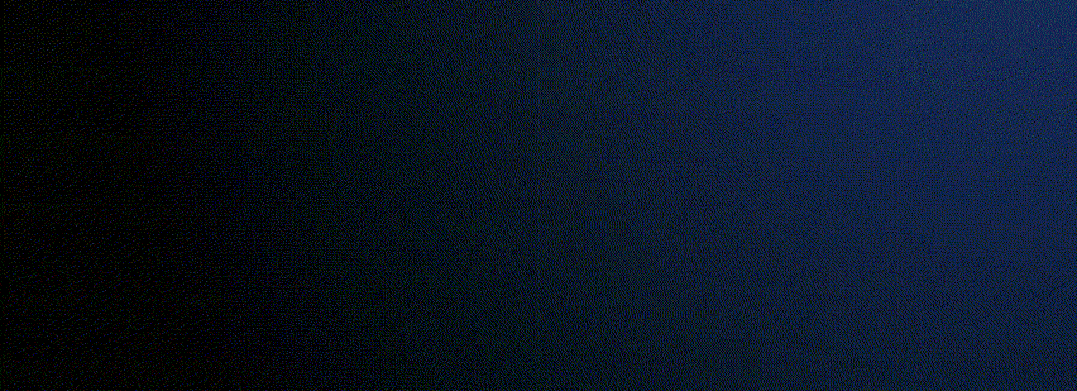一、前提知识(建议了解)
在每一个云厂商中,都有自身的云存储,也有根据不同功能进行区分的不同类型的存储,Azure中的多重存储之前的文章有介绍过,参看:
Azure 存储服务:探索Blob存储、队列存储、文件存储的特性与适用场景
更方便你对本篇文章的理解。
二、介绍 Azure 存储帐户
Azure Storage Account(Azure存储帐户) 是一种资源,充当一个容器,将所有来自Azure存储的数据服务(Azure Blob、Azure文件、Azure队列和Azure表)分组在一起。这有助于我们将它们作为一个组进行管理。我们在创建存储帐户或在创建后进行更改时指定的策略适用于帐户内的所有服务。删除存储帐户将删除部署的所有存储服务和其中存储的数据。
我们可以定义的策略如下:
-
订阅(Subscription):我们可以选择要为所有服务计费的 Azure 订阅。
-
位置(Location):我们可以选择用于存储服务的数据中心。
-
性能(Performance):我们可以选择数据服务和存储数据的硬盘类型。标准(Standard)帮助我们使用磁盘驱动器存储数据,包括Azure Blob、Azure文件、Azure表和Azure队列服务。高级(Premium)提供更多服务,并且速度更快,因为它使用固态硬盘(SSD)来存储数据。
-
复制(Replication):它帮助我们选择要创建的数据副本数量,以保护数据免受自然灾害或硬件故障的影响。Azure在数据中心内自动维护三份数据副本。我们可以选择升级到其他更好和更有效的选项,如地理冗余存储(GRS)。
-
访问层级(Access tier):它帮助我们在热访问层级(Hot access tier)和冷访问层级(Cool access tier)之间进行选择。热访问层级提供对存储帐户中的 Blob 更快速的访问,但成本更高。对于任何新的 Blob,其默认值位于热访问层级。
-
虚拟网络(Virtual networks):它通过允许我们指定的虚拟网络具有入站访问权限,提供安全性。
需要注意的是:我们需要为我们希望应用于数据存储服务的每组设置创建一个存储帐户。因此,我们需要创建的存储帐户数量取决于我们在数据存储服务中所需的数据多样性、管理开销和成本敏感性的不同组合数量。
三、使用 Microsoft Azure 门户创建存储帐户
创建 Azure 订阅后,请按照以下步骤操作:
步骤 1: 导航到 Azure 门户 https://portal.azure.com/

步骤 2:在主页上单击“+ 创建资源”选项。它将显示你可以创建的资源列表。

步骤 3:搜索存储帐户并选择它。将出现存储帐户窗格。

步骤 4:选择创建选项。将显示“创建存储帐户”窗格。

步骤 5:在“基础”选项卡中,输入以下值:
- 订阅:选择您要在其中创建资源的订阅。
- 资源组:选择您要在其中创建资源的资源组。如果您想创建一个新组,请单击“创建新选项”。
- 存储帐户名称:输入全局唯一的存储帐户。
- 区域:选择我们希望创建帐户的位置。
- 性能:根据您的要求选择标准或高级。
- 冗余:为存储服务中存储的数据选择复制方法。现在,选择本地冗余存储 (LRS)。

步骤 6:选择下一步:高级选项卡并输入以下详细信息,如下所示:
- REST API 操作需要安全传输:这控制 HTTP 是否可用于访问存储帐户中数据的 REST API。如果我们启用它,那么所有客户端都必须使用 SSL (HTTPS)。暂时单击“启用”。
- 启用 blob 公共访问:帮助我们选择是否允许客户端在未经任何授权的情况下读取 blob 中包含的数据。现在选择检查。
- 启用存储帐户密钥访问:帮助我们选择是否允许客户端通过 SAS 访问数据。现在,检查一下。
- 默认为 Azure 门户中的 Azure Active Directory 授权:现在取消选中。
- 最低 TLS 版本:选择公共 HTTPS 终结点上的 Azure 存储使用的 TLS 版本。选择版本 1.2,这是最安全的 TLS 版本。

- 启用分层命名空间:用于大数据应用。现在,取消选中。
- 启用SFTP:保持默认设置,不勾选。
- 启用网络文件系统 v3:保持默认设置,不勾选。 这个协议允许用户跨网络共享文件。此选项必须在创建存储帐户时设置。
- 允许跨租户复制:暂时取消选中。
- 访问层:帮助我们在热访问层和冷访问层之间进行选择。热层非常适合频繁访问的数据。
- 启用大文件共享:它可以帮助我们在 Azure 文件中存储多达 100 TiB 的文件。但这无法转换为异地冗余存储产品,并且升级是永久性的。现在,取消选中它。

步骤 7:选择下一步:网络选项卡。在选项卡中输入以下详细信息:
- 连接方法:选择您希望将您的商店与其他商店连接的方法。现在,选择一个公共端点以允许公共互联网访问。
- 路由首选项:选择 Microsoft 网络路由以利用针对低延迟路径选择进行优化的 Microsoft 全球网络。

步骤 8:选择下一步:数据保护选项。在选项卡中输入以下详细信息:
- 为容器启用时间点还原:现在,取消选中此选项。
- 为 Blob 启用软删除:它可以帮助我们在 Blob 或 Blob 快照被意外删除或覆盖的情况下恢复 Blob 数据。现在,取消选中此选项。
- 为容器启用软删除:这可以帮助我们恢复意外删除的容器。现在,取消选中。
- 为文件共享启用软删除:这有助于我们在文件夹级别更轻松地恢复 blob 数据。现在,取消选中。
- 启用 blob 的版本控制:现在,取消选中此选项。
- 启用 blob 更改源:暂时取消选中此选项。
- 启用版本级不变性支持:现在,取消选中此选项。
注意在实际工作中,需要注意上述的选择,请根据实际情况来选择。

步骤 9:选择下一步:加密选项。在打开的选项卡中,您可以配置加密设置。现在,将其保留为默认值。

步骤 10:选择下一步:标签选项。在此选项卡中,我们可以将键/值对与帐户关联以进行分类。

步骤11:选择“查看预览”选项来验证我们的选项。如果发现任何问题,可以点击上一步按钮进行修改。

步骤12:验证成功通过后,选择“创建”以部署存储帐户。
可以看到程序开始部署的提示,如下图所示,等待其部署完成即可。

步骤13:等待部署完成。可能需要两到三分钟。

步骤 14:选择转到资源以查看你的资源。如下图所示,可以看到我们创建的sabluetata001信息文章来源:https://www.toymoban.com/news/detail-734624.html
 文章来源地址https://www.toymoban.com/news/detail-734624.html
文章来源地址https://www.toymoban.com/news/detail-734624.html
[ 本文作者 ] bluetata
[ 原文链接 ] https://bluetata.blog.csdn.net/article/details/134046426
[ 最后更新 ] 10/30/2023 2:31
[ 版权声明 ] 如果您在非 CSDN 网站内看到这一行,
说明网络爬虫可能在本人还没有完整发布的时候就抓走了我的文章,
可能导致内容不完整,请去上述的原文链接查看原文。
到了这里,关于【Azure】存储服务:Azure 的存储账户的文章就介绍完了。如果您还想了解更多内容,请在右上角搜索TOY模板网以前的文章或继续浏览下面的相关文章,希望大家以后多多支持TOY模板网!



![[ 云计算 | Azure ] Chapter 06 | 计算服务之虚拟机、虚拟机规模集、Azure 容器、Azure App 与 Azure Functions](https://imgs.yssmx.com/Uploads/2024/02/436068-1.png)
![[ Azure 云计算从业者 | AZ-900 ] Chapter 06 | 认识与了解 Azure 中相关的计算服务](https://imgs.yssmx.com/Uploads/2024/02/435952-1.png)


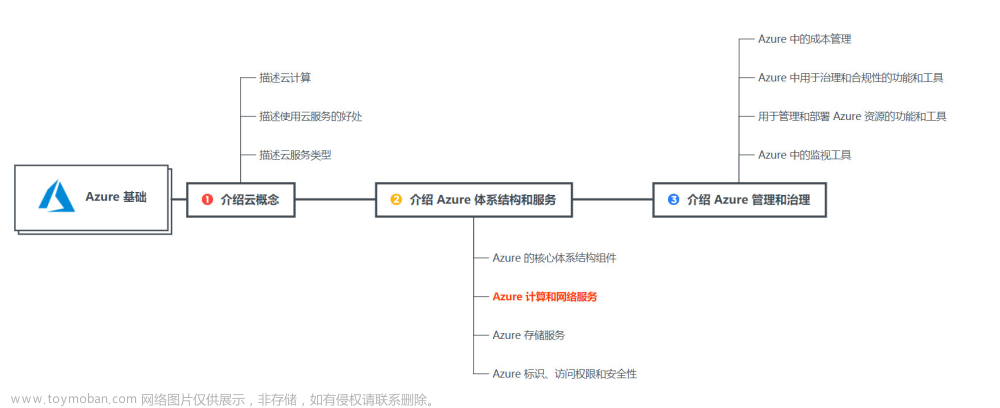
![[ Azure - VM ] 虚拟机获取 root 权限及开启 root 账户的办法](https://imgs.yssmx.com/Uploads/2024/01/418892-1.png)